삭제된 이메일을 복구할 방법이 있나요? 물론입니다! 중요한 이메일을 실수로 삭제하는 일은 흔합니다. 그래서 시급한 것은 삭제된 이메일을 복구하는 방법 다른 이메일 제공업체로부터. 이 가이드에서는 자세한 복구 단계를 통해 5가지 인기 이메일 서비스에서 이메일을 복구하는 방법을 공유합니다. 또한 대부분의 이메일 서비스에서 사용할 수 있는 최고의 도구에 액세스하여 영구적으로 삭제된 이메일을 복구할 수 있습니다.
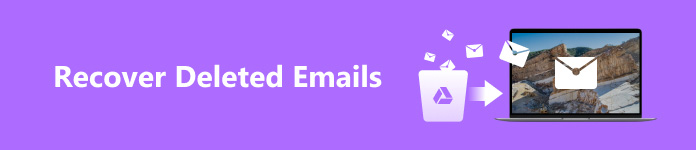
- 1부. 영구적으로 삭제된 이메일을 복구하는 궁극적인 방법
- 2부. 휴지통(Gmail, Outlook, Yahoo Mail 등)에서 삭제된 이메일을 복구하는 방법
- 3부. 삭제된 이메일 복구에 대한 FAQ
1부. 영구적으로 삭제된 이메일을 복구하는 궁극적인 방법
Apekasoft 데이터 복구 이메일이 컴퓨터나 기타 저장 장치에 다운로드되면 Outlook, Gmail, Yahoo, iCloud, ProtonMail 등을 포함한 여러 이메일 서비스 사용자의 영구적으로 삭제된 이메일을 복구할 수 있습니다.

4,000,000+ 다운로드
영구적으로 삭제된 이메일을 복구하는 방법
1단계 Windows PC 또는 Mac에서 전문 복구 프로그램을 다운로드하고 실행하세요.
2단계 삭제된 이메일에는 첨부 파일이 있으므로 앞에 있는 상자를 체크하는 것이 좋습니다. 모든 파일 형식 확인. 그런 다음 다음 중 하나를 선택하십시오. 하드 디스크 드라이브 삭제된 이메일 관련 파일을 복구하려는 경우. 그런 다음 주사 버튼을 클릭하세요.

3단계 첫 번째는 빠른 스캔입니다. 따라서 삭제된 이메일 및 기타 첨부 파일이 불완전할 수 있습니다. 삭제된 이메일을 더 찾으려면 면밀히 살펴보다 오른쪽 상단에 있는 옵션입니다.

4단계 를 클릭 할 수 있습니다. 유형 목록 더 나은 탐색을 위해 왼쪽 사이드바에 섹션을 추가하세요. 예를 들어 디스크를 펼쳐서 확인할 수 있습니다. 이메일및 문서. 이름이나 경로를 입력할 수도 있습니다. 필터 원하는 파일을 찾는 상자입니다.
5단계 첨부 파일이 포함된 삭제된 이메일을 찾으면 해당 이메일을 선택하고 복구. 그런 다음 팝업 창에서 저장 경로를 선택할 수 있습니다.
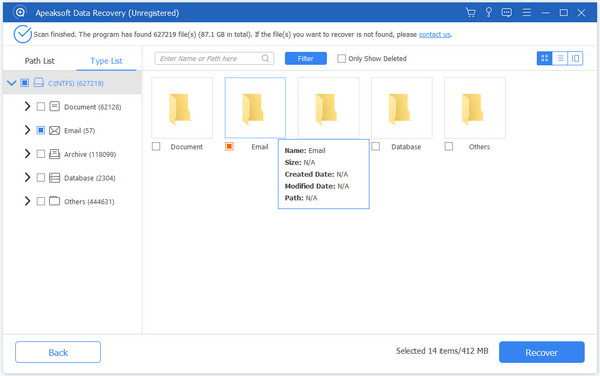
2부. 휴지통(Gmail, Outlook, Yahoo Mail 등)에서 삭제된 이메일을 복구하는 방법
삭제된 이메일, 특히 최근에 삭제된 이메일은 어디로 가나요? 이는 다른 이메일 제공업체의 휴지통/빈 폴더에 저장됩니다. 휴지통/빈 폴더에서 삭제된 이메일을 복구하려면 다음 가이드를 읽어보세요.
1. Gmail에서 삭제된 이메일을 복구하는 방법
Gmail은 유명하고 대중적인 이메일 서비스입니다. 100개 이상의 언어와 기업을 위한 다양한 유료 요금제를 지원합니다.
1단계 Gmail로 이동하여 이메일을 복구하려는 Gmail 계정에 로그인하세요. 딸깍 하는 소리 더 보기 왼쪽 패널에서 Gmail 폴더를 펼치세요.
2단계 선택 휴지통 펼쳐진 도구 모음에서 폴더를 선택하세요. 다시 받고 싶은 이메일을 모두 확인하고 클릭하세요. 이동 상단 탐색 표시줄의 옵션입니다.
3단계 드롭다운 목록에서 삭제된 이메일을 이동할 폴더를 선택할 수 있습니다.
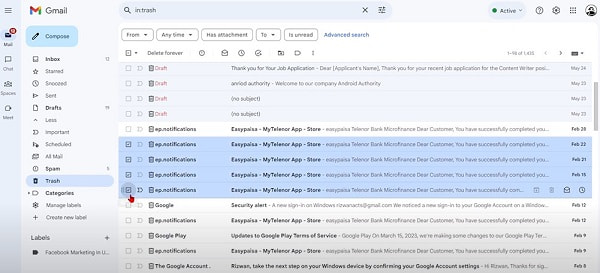
2. Outlook에서 손실된 이메일을 복구하는 방법
Microsoft Outlook은 Microsoft Office 패키지의 일부입니다. Outlook은 다양한 운영 체제 및 장치와 호환됩니다.
1단계 귀하의 계정으로 컴퓨터에서 Microsoft Outlook을 실행하십시오. 다음을 클릭하세요. 삭제 된 항목 폴더 또는 정크 이메일 폴더를 왼쪽 사이드바에서 선택하세요.
2단계 . 삭제 된 항목 폴더에서 복구하려는 삭제된 Outlook 이메일로 이동하세요. 그런 다음 확인하고 복원 옵션을 사용하십시오.
. 정크 이메일 폴더를 클릭해야 합니다. 정크 아님 잃어버린 이메일을 복구하기 위해.
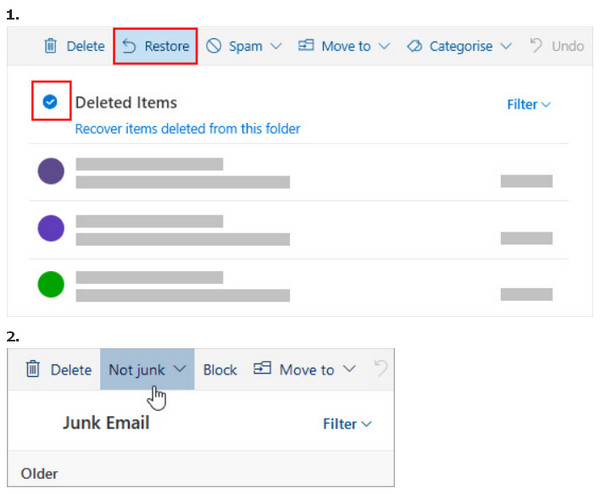
3. 야후 메일에서 삭제된 이메일을 찾는 방법
Yahoo Mail은 웹에서 가장 오래된 이메일 제공업체 중 하나입니다. 다른 Yahoo 서비스를 사용하는 사람들에게는 Yahoo Mail이 적합합니다.
1단계 Yahoo Mail로 이동하여 Yahoo 계정에 로그인하세요. 선택 삭제 된 항목 왼쪽 패널에
2단계 그런 다음 삭제된 이메일 앞의 확인란을 선택하세요. 다음을 클릭하세요. 행위 상단 네비게이션 바에서 선택하다 받은 편지함 or 아카이브 아래에 이동 귀하의 필요에 따라 섹션. 마지막으로 클릭해야합니다 신청 확인.
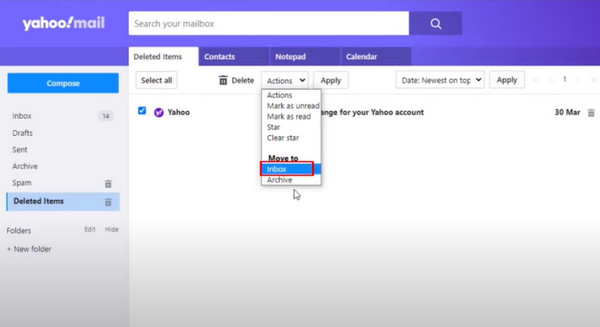
4. ProtonMail에서 삭제된 이메일을 확인하는 방법
ProtonMail은 개인 정보 보호 기능, 종단 간 암호화, 달력 등을 자랑합니다.
1단계 ProtonMail로 이동하여 계정에 로그인하세요. 다음을 클릭하세요. 휴지통 폴더를 왼쪽 사이드바에서 선택하세요.
2단계 . 휴지통 폴더를 삭제하면 ProtonMail에서 삭제된 메시지를 확인할 수 있습니다. 두 가지 옵션이 있습니다: 받은편지함으로 이동 and 아카이브로 이동. 삭제된 ProtonMail 메시지를 복원하려면 하나를 클릭하세요.
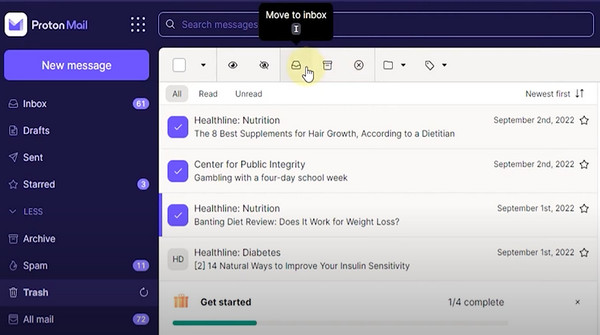
5. iCloud Mail에서 삭제된 이메일을 검색하는 방법
iCloud Mail은 Apple 사용자가 사용할 수 있으며 무료로 사용할 수 있습니다.
1단계 iPhone에 내장된 메일 앱으로 이동하세요.
2단계 탭 휴지통 폴더 밑에 iCloud에 메뉴. 꼭지 편집 상단 모서리에. 검색하려는 이메일을 선택하고 탭하세요. 무브 중간 하단에. 여기에서 삭제된 이메일을 이동할 경로 하나를 선택할 수 있습니다.
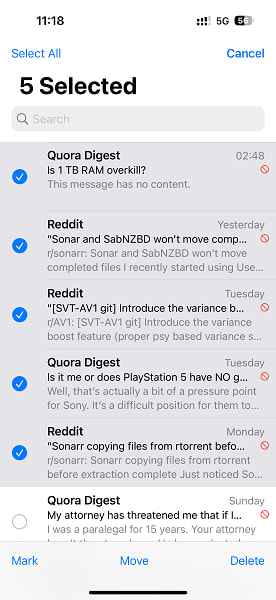
3부. 삭제된 이메일 복구에 대한 FAQ
3부. 삭제된 이메일 복구에 대한 FAQ
보관된 이메일은 다음에서 찾을 수 없습니다. 받은 편지함 다양한 이메일 제공자의 폴더에서 보관된 이메일은 자동으로 삭제되지 않습니다. 다시 이메일로 옮기고 싶은 경우 받은 편지함, 당신은 클릭 할 수 있습니다. 모든 메일 보관된 메시지를 확인하려면 Gmail의 옵션을 사용하세요. iCloud Mail에서는 다음 위치에서 보관된 이메일을 직접 복구할 수 있습니다. 아카이브 안내
삭제한 이메일이 계속 다시 오는 이유는 무엇입니까?
삭제된 이메일이 새 이메일로 다시 나타나는 경우 이메일 계정 구성에 일부 결함이 있을 수 있습니다. 예를 들어, 서버에 이메일 사본을 보관하기 위해 POP3(Post Office Protocol)가 허용될 수 있습니다.
Gmail에서 영구적으로 삭제된 메시지를 복구할 수 있나요?
Google 관리 콘솔에 액세스할 수 있다면 영구적으로 삭제된 메시지를 복구할 수 있습니다. 그러나 그러한 관리자 계정이 없는 경우 다음을 사용할 수 있습니다. Apekasoft 데이터 복구 이 메시지를 다운로드한 경우 복원합니다.
결론
이 가이드를 사용하면 Gmail, Outlook, iCloud 등 5개의 인기 있는 이메일 제공업체에서 이메일을 복구하는 자세한 단계를 알아볼 수 있습니다. 게다가 다음을 신뢰할 수 있습니다. Apekasoft 데이터 복구 에 영구적으로 삭제된 이메일을 복구하세요 다양한 이메일 서비스 제공업체로부터.




